Jak dodać na listę pojedyncze kontakty?
Ten artykuł dotyczy nowego widoku „Dodaj kontakty”. Jeśli widzisz inny interfejs, być może nadal korzystasz ze starszej wersji. Kroki i nazwy przycisków są jednak w większości spójne w obu widokach.
Zanim rozpoczniesz…
Zanim wprowadzisz adresy użytkowników, musisz uzyskać ich zgodę na dodanie do bazy adresowej. Jest to metoda dodawania kontaktów bez potwierdzenia (single opt-in). Dodane osoby nie otrzymują wiadomości z potwierdzeniem subskrypcji i nie mogą potwierdzić zapisania się na listę. Korzystając z tego sposobu, możesz dodać do 50 kontaktów dziennie. Dodając nowe kontakty, możesz jednocześnie przypisać im pola dodatkowe.
Aby dodać kontakty na listę:
1. Kliknij Kontakty, a następnie Dodaj kontakty.
2. Wybierz Ręczne dodawanie pojedyńczych kontaktów.
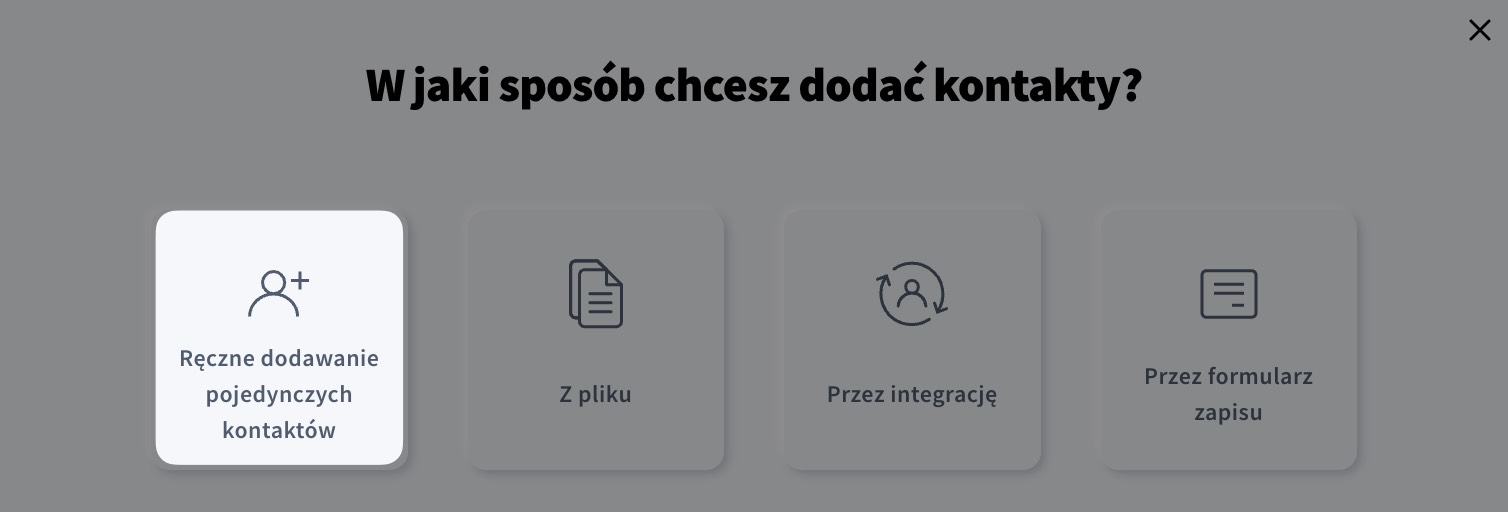
3. Z menu rozwijanego wybierz listę, na którą chcesz dodać kontakty.
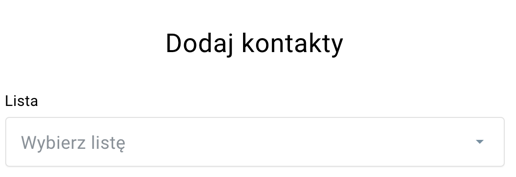
Jeśli chcesz, aby odbiorcy zaczęli otrzymywać autorespondery, zaznacz opcję Dodaj do cyklu autoresponderów. Następnie wybierz dzień cyklu, do którego dodajesz kontakty.
4. Wprowadź imię i adres email odbiorcy. Uwaga: Oba pola są wymagane.

5. Aby dodać do kontaktu pola dodatkowe, kliknij Dodaj pole dodatkowe. Zobaczysz listę istniejących pól dodatkowych. Jeśli nie chcesz dodawać dodatkowych informacji o kontaktach, możesz od razu przejść do kroku 9.
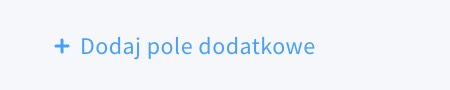
6. Wybierz interesujące Cię pole dodatkowe.

7. Wprowadź wartość pola dodatkowego (nie jest wymagana). W zależności od jego rodzaju, możesz wybrać wartość z listy lub wpisać własną.
8. Aby dodać kolejne pola dodatkowe, kliknij Przypisz pole dodatkowe i powtórz kroki 6-7. Aby usunąć pole dodatkowe, kliknij symbol „x”.

9. Zaznacz pole Mam pozwolenie na dodanie tych osób na moją listę.
10. Kliknij Dodaj kontakt.
Zobaczysz komunikat potwierdzający dodanie kontaktu. Formularz dodawania kontaktów zostanie wyczyszczony – z wyjątkiem pól dodatkowych (jeśli je wybrałeś) oraz listy wybranej w kroku 2. W ten sposób możesz dodać na listę kolejny kontakt z takimi samymi polami dodatkowymi. Pamiętaj, aby za każdym razem potwierdzić, że masz zgodę na dodanie kontaktu na listę.




